Probablemente las fotografías y vídeos sean los elementos que más espacio ocupan en nuestros dispositivos. Tener que renunciar a algunas de ellas para no quedarse sin espacio puede resultar un inconveniente. Sin embargo existe un truco mediante el cual podrás ahorrar espacio con las fotos y vídeos del iPhone y iPad sin que ocupen espacio y sin tener que pagar nada. A continuación te contamos todo.
Probablemente alguna vez hayas escuchado hablar de los álbumes de iOS, los cuales están creados para que puedas compartir fotografías y vídeos con tus familiares y amigos. Son a fin de cuentas un álbum más al que podéis acceder todos si tenéis conexión a internet, pudiendo incluso comentar o darle like a cada fotografía o vídeo. Incluso puedes después guardarlos en tu propio almacenamiento.
Lo básico de la función álbum compartido en iPhone y iPad
Y bien, ¿qué tiene que ver esto con el almacenamiento infinito? Pues que estos álbumes no ocupan espacio en tu iPhone ni iPad. Ni siquiera en tu nube de iCloud ni en la de tus contactos. Es por ello por lo que resulta tremendamente interesante esto, puesto que podrás almacenar todas tus fotografías sin tener que ocupar espacio. De hecho podrás incluso crear un álbum en el que estés tú solo.
Es importante, antes de entrar en materia, recalcar algo muy importante. Cuando nos referimos a «almacenamiento infinito» esto hace referencia a la cantidad de espacio en GB que todo el material nos puede legar a ocupar dentro del espacio de almacenamiento de iCloud. Independientemente de si tenemos (o no) un plan contratado, un álbum compartido en iPhone o iPad no ocupa memoria dentro de nuestro espacio virtual, así como tampoco lo ocupará dentro de nuestro espacio de almacenamiento local.
Ten en cuenta que lo que sí que ocupa espacio son las fotos y vídeos que tengamos almacenadas en la memoria local de nuestro iPhone. No obstante, a pesar de que no se nos resten GB en iCloud con la función álbumes compartidos, sí que estos tienen un límite que se basa en las cantidad de elementos que podemos guardar. Este límite, fijado por Apple, es de 5.000 imágenes. No obstante, no es un único límite fijado, ya que la función cuenta con más elementos, que van más allá de las fotos y de los vídeos que almacenamos. Así que más adelante, en este mismo artículo, te los vamos a detallar al completo, para que puedas beneficiarte al máximo de esta función.
En qué dispositivos está disponible
Aunque el ecosistema de Apple se compone de muchos productos y sistemas operativos, a continuación te vamos a detallar los equipos y sistemas operativos que son compatibles con la creación de álbumes compartidos, para que puedas tener almacenamiento prácticamente ilimitado en iCloud:
- Mac
- iPhone
- iPad
- iPod Touch
- Apple TV
- PC con Windows
También debes saber que crear un álbum compartido no se hace de la misma manera en una versión reciente de iOS, como pueda ser iOS 15, iOS 16 o iOS 17, que hacerlo a través de una versión más antigua del sistema operativo. La diferencia principal radica en el nombre con el que nos encontramos esta función.
La propia Apple da a conocer que en versiones más antiguas del sistema operativa, esta funcionalidad se llamada Fotos compartidas en iCloud. Por lo que si estás desde un dispositivo con una versión más atrasa de iOS y no encuentras el nombre de «Álbumes compartidos», deberás ir a buscar el nombre «Fotos compartidas en iCloud».
Crear de un álbum compartido en iPhone
Para poder crear un álbum compartido desde tu iPhone o iPad debes tener activada esta posibilidad en los ajustes. Por ello debes ir a Ajustes > tu nombre > iCloud y activar la opción “Álbumes compartidos”. Una vez compruebes esto deberás seguir estos pasos:
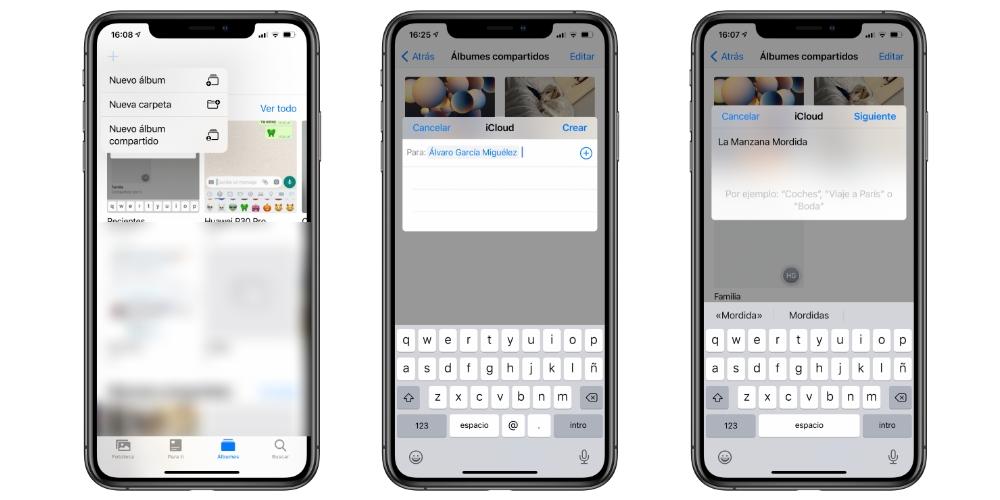
- Abre la app de Fotos.
- Ve a la pestaña “Álbumes”.
- Pulsa el botón ‘+’.
- Selecciona “Nuevo álbum compartido”.
- Elige un nombre para este álbum.
- Pulsa en “Siguiente”.
- Elige las personas con las que deseas compartir el álbum.
- Pulsa en “Crear”.
Cabe destacar que después podrás eliminar a miembros del álbum. Para ello debes entrar a dicho álbum, pulsar en el correspondiente icono de añadir personas en la parte superior derecha, pulsar en los participantes y debajo pulsar en “Eliminar suscriptor”. Eso sí, esto no hará que te quedes solo en el álbum sino que lo eliminará.
Para poder tener un álbum privado dónde únicamente estés tú deberás añadir tu propio ID de Apple al proceso de creación del álbum, de tal forma que solo esté compartido contigo y nadie más pueda ver las fotografías que almacenas.
Añadir fotos o vídeos álbum compartido
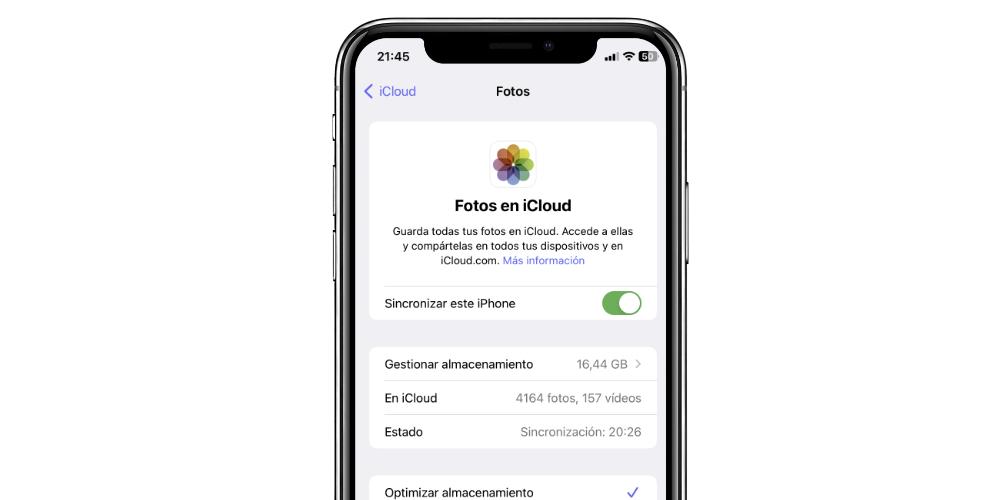
Una vez vez que hemos visto cómo podemos crear un álbum compartido, vamos a ver como podemos añadir fotos o vídeos a este álbum compartido. Para ello, realizaremos los siguientes pasos y que son disponibles para iPhone, iPad o Mac.
- En la fototeca de iCloud o en la biblioteca de fotografías, seleccionamos las imágenes o vídeos que deseamos añadir.
- A continuación, tocamos en el botón de compartir, y que aparece representado con un cuadrado con flecha hacia arriba.
- Selecciona la opción de Álbumes compartidos y seleccionamos el álbum específico.
Si ya estemos dentro del propio álbum, podemos simplemente hacer lic en el botón “+” para añadir nuevas fotos y vídeos a esta carpeta. Eso sí, recuerda que si vas a subir un vídeo, este tiene que tener una duración máxima de 5 minutos.
Cómo guardar fotos y vídeos
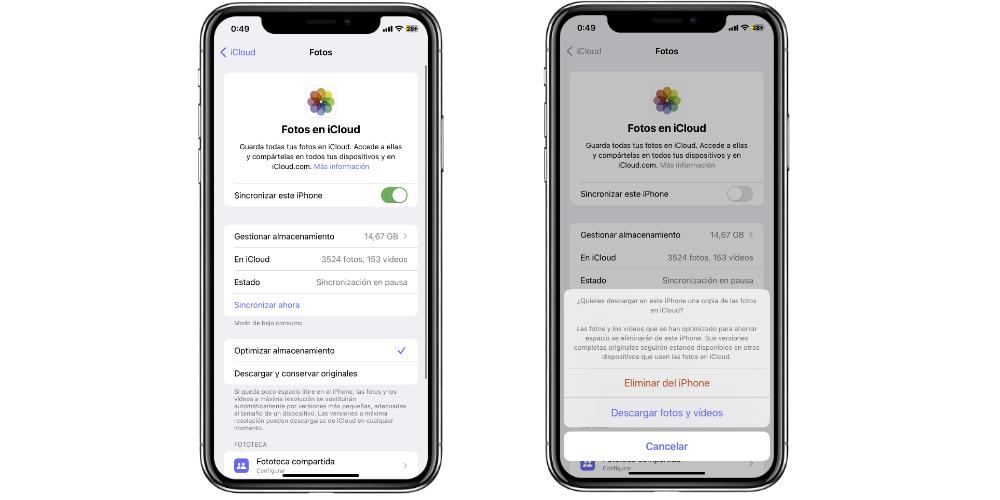
Si somos nosotros los que hemos subido el contenido o ha sido alguien que conforma el espacio compartido, podemos guardar los archivos que queramos en nuestra fototeca. Para ello, tenemos que realizar los siguientes pasos:
En iPhone:
- En nuestro iPhone e iPad, seleccionamos los elementos que queramos que se encuentran en el álbum compartido.
- A continuación, tocamos en el botón de compartir.
- Seleccionamos en la parte inferior: Guardar imagen.
En Mac:
- En nuestro Mac, seleccionamos los elementos del álbum compartido.
- A continuación, hacemos clic en botón derecho sobre uno de los elementos seleccionamos.
- Seleccionamos la opción de importar.
Es importante tener en cuenta que en el momento que almacenemos en la memoria local las fotos que se localizan en el álbum compartido, aunque se borren en este, no se borrarán del resto de dispositivo.
Esto último es muy importante tener en cuenta porque si subimos alguna imagen que no queramos que pueda ser descargada, tenemos que desactivar esta opción. Sino, puede ponerse en riesgo nuestra privacidad. Si en la memoria local de nuestro dispositivo se borra la imagen, esta se irá a la papelera durante los siguientes 30 días hasta su eliminación definitiva.
Limites de la función álbum compartido
Técnicamente no se puede decir que esto sea almacenamiento infinito, pero si en la práctica tal y como irás viendo a continuación. Los límites de cada álbum son los siguientes:
- Máximo de fotos y vídeos que puede subir por día una sola persona: 1.000.
- Máximo de fotos y vídeos que puede subir una persona en varios álbumes compartidos: 10.000.
- Máximo de álbumes compartidos que puede crear un usuario: 200.
- Máximo de álbumes compartidos al que un usuario puede suscribirse: 200.
- Máximo de fotos y vídeos que puede haber en un álbum: 5.000.
- Máximo de comentarios en fotos y vídeos: 200.
- Máximo de caracteres por comentario: 1.024.
- Máximo de invitaciones que se pueden hacer al día: 200.
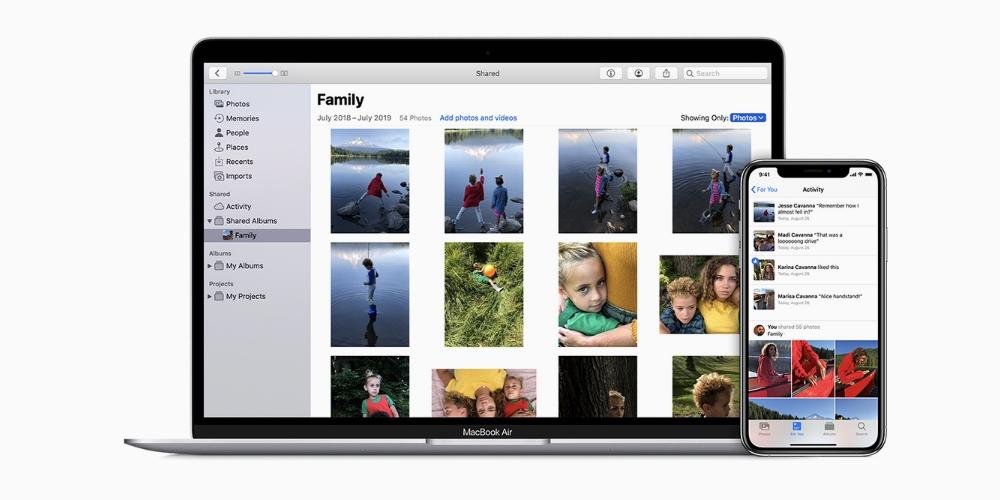
Como ves existen límites, pero lo cierto es que la combinación que puedes llegar a hacer da resultados en los que prácticamente tendrás almacenamiento infinito para tus fotos o vídeos. Teniendo en cuenta que solo usases tú esta función sin compartirla con otros, el total de fotografías y vídeos que podrías tener es de 1 millón si tenemos en cuenta la cantidad de álbumes que se pueden crear y el número de contenido en cada uno de ellos.
Existen también otros límites respecto a la carga de fotos, que son los siguientes:
- Cargas máximas de fotos y vídeos por hora: 1.000.
- Cargas máximas de fotos y vídeos por día: 10.000.
- Cargas máximas de fotos y vídeos por mes: 25.000.
Álbum compartido en iPhone te da la misma calidad de imagen
Cabe destacar que los álbumes compartidos no comprimen las fotografías ni vídeos. Admiten JPEG, TFF, PNG y una gran mayoría de formatos RAW. Todas ellas en calidad original e incluso manteniendo las opciones “Live Photo” si la tuvieran. Para vídeos se pueden compartir archivos MP4, QuickTime y formatos de archivos H.264 y MPEG-4. Si bien para las imágenes no hay límite de tamaño, en el caso de los vídeos tampoco, aunque no permitirán subir aquellos que tengan una duración superior a 15 minutos. Aunque se mantenga la calidad de imagen del vídeo que hemos subido, debes de saber que el visionado, cuando lo reproducimos, se emite en una calidad máxima de hasta 720p.
Además, tienes que saber que si subes contenido a los álbumes compartidos a través de Windows, no podrás subir fotos que estén en formato RAW. Los álbumes compartidos, al igual que ciertas funciones de iCloud, son accesibles desde Windows y podemos realizar cambios y modificaciones. No obstante, esta es la limitación de resolución que nos vamos a encontrar en el ecosistema de Microsoft.
Cuánto pesa un millón de fotos
Tener hasta un millón de fotos en iCloud sin ocupar espacio es algo muy notable. Por eso, para ilustrar mejor el poder ilimitado de almacenamiento de los álbumes compartidos, vamos a ver (de forma aproximada) cuánto pesan estos formatos, para ver qué espacio podríamos llegar a ocupar en nuestros iPhone o iPad, o en el espacio de almacenamiento contratado en iCloud. Así que vayamos por partes:
- Una foto en JPG de en resolución estándar pesa unos 5Mb
- Una foto en formato RAW pesa alrededor de entre 9 y 12Mb. Se trata de un tamaño mucho mayor que JPG, ya que las imágenes están sin comprimir.
- Una foto en formato HEIC, el formato propietario de Apple de alta eficiencia, pesa alrededor de 1,5 y 2 Mb. Se trata de un formato específico del ecosistema de Apple, que comprime las imágenes a un tamaño menor, si renunciar a la calidad de imagen.
Hay que tener en cuenta las capacidades de los iPhone, que suelen ir entre los 64GB hasta 1TB de memoria de almacenamiento interna. Por otra parte, los planes de almacenamiento de iCloud van desde los 5G (gratuito) hasta los 2TB (9,99 euros al mes). También hay que tener en cuanta que la diferencia de precio entre un iPhone de capacidad básica (64BG o 128GB en los modelos más recientes) y un iPhone de 1TB de capacidad es enorme Para que te hagas una idea, entre un iPhone 14 Pro de 128GB y uno de 1TB hay una diferencia de 650 euros, si tomamos como referencia los precios oficiales de Apple en la actualidad para ambos modelos. Así pues, tenemos que 1 millón de fotos, el máximo de imágenes que podemos tener en los álbumes compartidos de iCloud pueden llegar a pesar:
- Un millón de fotos en JPG, a 5 Mb cada una, pesarían 5TB
- Un millón de fotos en RAW, a 10 Mb cada una (para tener un tamaño medio de referencia), pesarían 10Tb
- Un millón de fotos en HEIC, a 1,5 Mb cada una (para tener un tamaño medio de referencia), pesarían 1,5TB
Evidentemente se trata de unas estimaciones que hemos calculado a partir de tamaños medios de los formatos, y no hemos incluidos los vídeos. Teniendo en cuenta que una hora de vídeo a resolución 4K ocupa alrededor de 45GB, el espacio de almacenamiento se vería (por mucho) aumentado. Así que, aunque tengamos una restricción máxima de 1.000.000 de imágenes que podemos subir, estaríamos ahorrando hasta 10 de almacenamiento de iCloud al mes. Lo que supone dejar de pagar casi 100 euros al mes (99, para ser exactos). Y ya ni hablemos de lo que podría llegar a costar un iPhone con más de 10TB de capacidad.
Alternativas similares
Hay alternativas a iCloud que permite compartir un álbum compartido con familia y amigos. Estas alternativas son las mismas a las que hemos visto cuando almacenas datos en la nube, no obstante, también permite realizar este tipo de actividades. Su principal desventaja es que ocupa espacio de almacenamiento, por lo que no es ilimitado como ocurre en iOS.
Google Drive
Si utilizamos google drive, tenemos que tener descargada la aplicación de Google fotos, ya que necesitas una App específica de google para realizar esta gestión. Los pasos son los siguientes:
- En tu dispositivo móvil, abre la aplicación Google Fotos.
- Inicia sesión en tu cuenta de Google.
- En la parte inferior, toca Fotos.
- Selecciona fotos o vídeos para incluir en el álbum.
- En la parte superior, toca «+».
- Toca Álbum compartido.
- Introduce un nombre para el álbum.
- Cuando hayas completado el álbum, toca Compartir.
- Selecciona con quién quieres compartir el álbum.
Es importante tener en cuenta que puedes compartir los archivos directamente con otras personas que tengan una cuenta de Google si se encuentran en tu lista de contactos, o puedes buscarlas por dirección de correo electrónico o número de teléfono. Si los anteriores métodos no te sirven, puedes crear un enlace para compartirlo.
DropBox
DropBox es otra gran alternativa al almacenamiento en la nube a iCloud y como alternativas que es también puede realizar la creación de un álbum compartido. Los pasos son los siguientes:
- En la App drop Box copias un enlace de las fotos que quieras compartir, y genera un enlace.
- Luego, tienes que irte a tu aplicación de referencia para enviar correos, añadir el destinatario y pegar el enlace.
- Correos electrónicos a través de Dropbox: Envía una invitación por correo electrónico desde tu cuenta de Dropbox.
Por último, también puedes crear carpetas compartidas. Invita a otros a subir archivos a tu carpeta para tener una ubicación central que contenga todas las imágenes y archivos con tus familiares y amigos. Además, puedes determinar quien puede actuar de forma activa en fotos.

